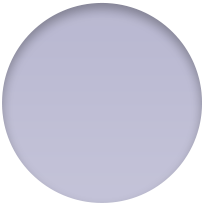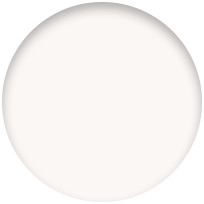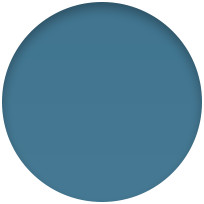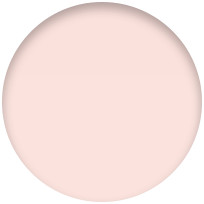Характеристики
Дисплей:
10,9''
Разрешение экрана:
2360x1640
Процессор:
8 - ядерный Apple M1
Объем памяти:
64GB
Оперативная память:
8 ГБ
Основная камера:
12 МП
Фронтальная камера:
12 МП
Цвет корпуса:
Pink
Время работы:
до 10 часов
Сеть:
Bluetooth, Модуль 5G (LTE), GPS, Wi-Fi
Модельный год:
март 2022
Описание
Ipad Air 5 Pro
Легкий. Яркий. Полный могущества.
Заряжен чипом Apple M1. 12-мегапиксельная сверхширокоугольная фронтальная камера с центральной сценой. Молниеносно быстрый 5G. Работает с Apple Pencil и Magic Keyboard. Пять великолепных цветов.

iPad Air позволяет полностью погрузиться во все, что вы читаете, смотрите или создаете. 10,9-дюймовый дисплей Liquid Retina оснащен передовыми технологиями, такими как True Tone, широкий цвет P3 и антибликовым покрытием.
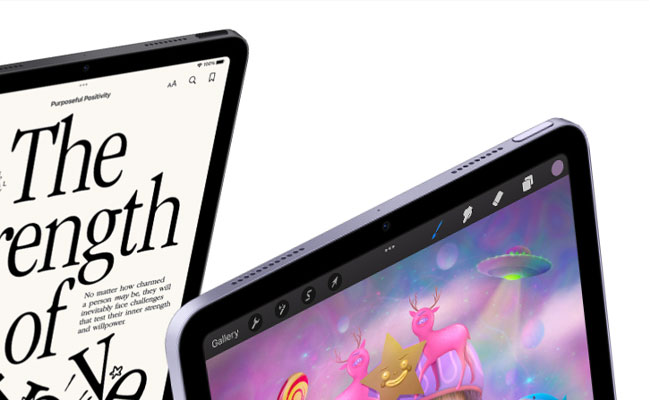
Touch ID встроен в верхнюю кнопку, поэтому вы можете использовать свой отпечаток пальца, чтобы разблокировать iPad, входить в приложения и безопасно совершать платежи с помощью Apple Pay. iPad Air представлен в пяти великолепных цветах.

Революционный чип M1 теперь в iPad Air. 8-ядерный процессор обеспечивает до 60% более высокую производительность по сравнению с предыдущим поколением, что делает iPad Air мощным инструментом для творчества и мобильных игр. Плавно переключайтесь между мощными приложениями и играйте в требовательные к графике игры. А с M1 вы можете пойти еще дальше в своем творчестве с такими приложениями, как SketchUp.
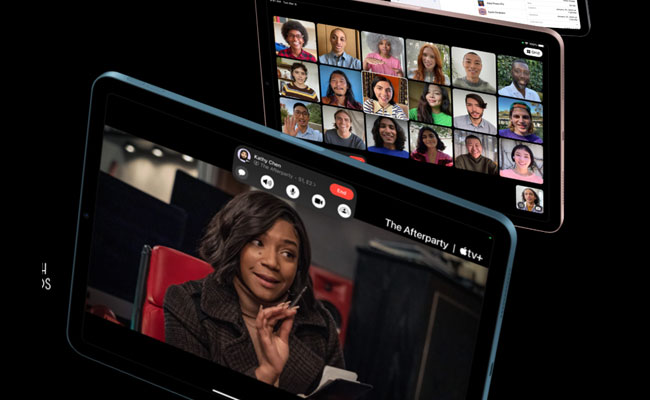
Сверхширокоугольная фронтальная камера 12 МП позволяет использовать Center Stage, делая видеозвонки более естественными, а создание контента — более увлекательным. Когда вы перемещаетесь, камера автоматически поворачивается, чтобы вы оставались в центре кадра. Когда другие присоединяются к кадру или покидают его, представление расширяется или увеличивается.
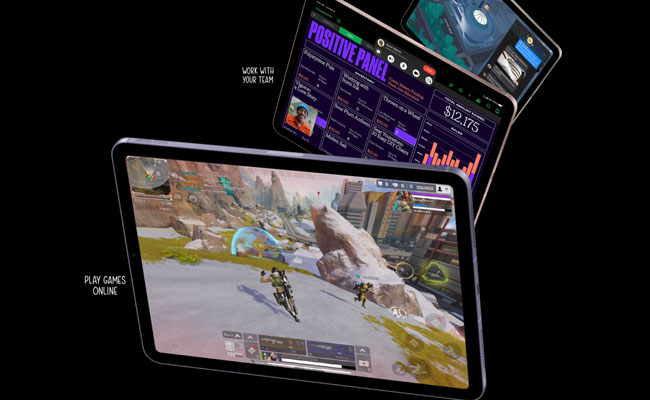
Подключайтесь к сверхскоростным беспроводным сетям 5G, когда вы в пути. Загружайте файлы, играйте в многопользовательские игры, транслируйте фильмы, общайтесь с друзьями и т.д.
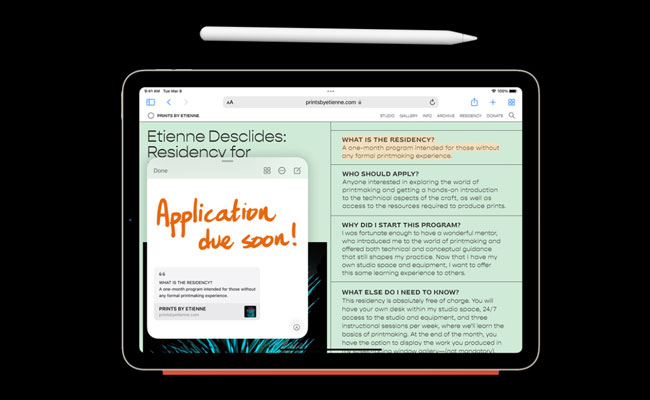
iPad Air поддерживает Apple Pencil второго поколения. Рисуйте, делайте заметки и размечайте скриншоты и фотографии. Он прост в использовании и всегда готов, когда приходит вдохновение. Используйте клавиатуру Smart Keyboard Folio или подключите клавиатуру Magic Keyboard для быстрого набора текста и встроенный трекпад. Он идеально подходит для отправки электронного письма или написания короткого рассказа. И получите защиту спереди и сзади с чехлами Smart Folio новых красивых цветов.
Похожие товары

iPad Air 5 10.9'' Wi-Fi + Cellular 64GB Pink (MM6T3)
Подтверждение по SMS
×Код отправлен на